6 sposobów naprawy „kodu wyjścia 0” Minecraft 0 ”

- 897
- 165
- Tacjana Karpiński
Kody wyjściowe oprogramowania powinny ci powiedzieć, co poszło nie tak, ale kody wyjściowe Minecraft rzadko to robią. Kiedy gra zawiesza się z komunikatem „Kod wyjściowy: 0”, zastanawiasz się, jak rozwiązać problem.
Kod wyjściowy 0 oznacza tylko, że Minecraft z powodzeniem wyszedł, ale nie dlaczego. Może to wynikać z różnych powodów, od braku pamięci po niekompatybilne pliki gier. Zobaczmy, jak rozwiązać te możliwe problemy i ponownie działać Minecraft.
Spis treści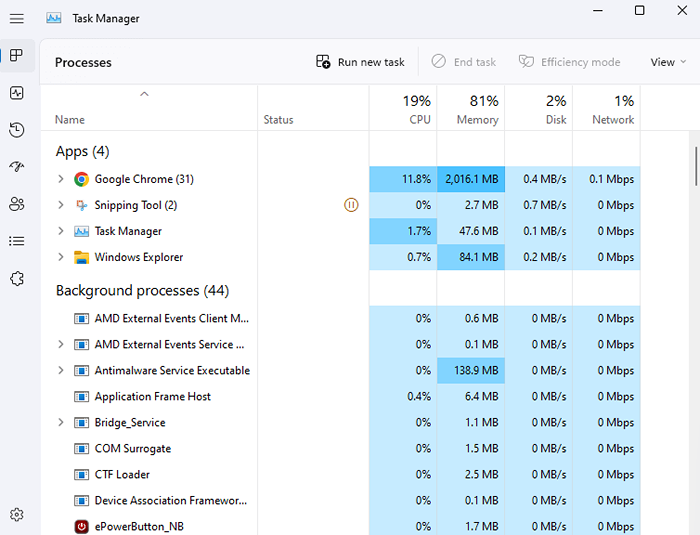
- Wszystkie uruchomione aplikacje są wymienione alfabetycznie w menedżerze zadań. Kliknij pamięć w prawym górnym rogu, aby sortować procesy według użycia pamięci.
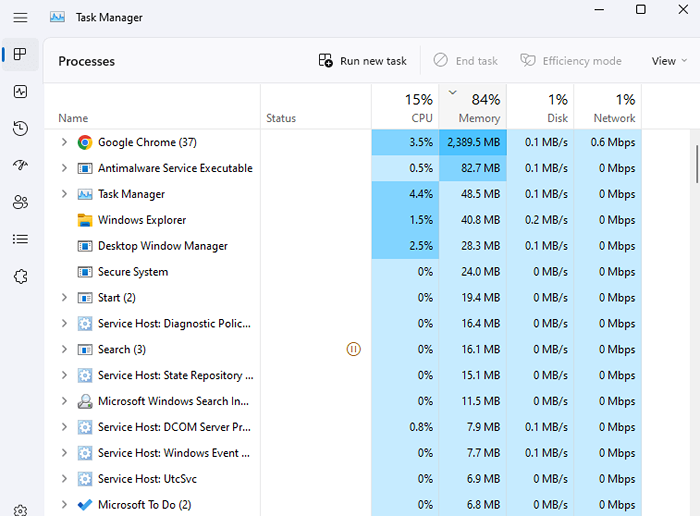
- Aby zamknąć program, kliknij prawym przyciskiem myszy w dowolnym procesie i wybierz Zadanie END.
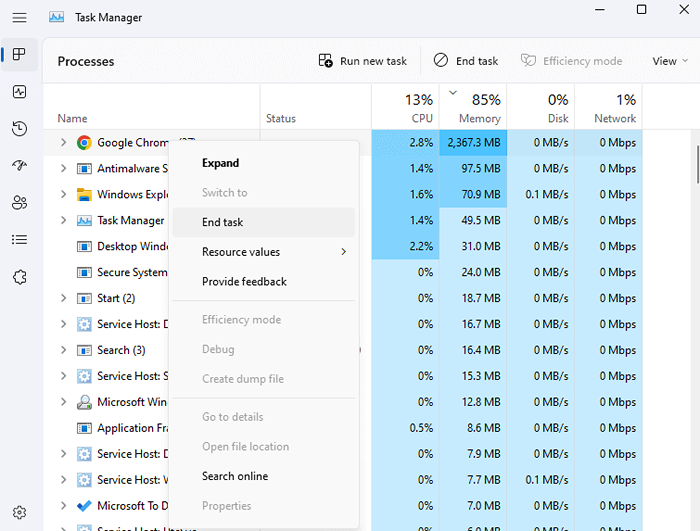
Fix 2: Rozwiązuj konflikty modowe
Mody to świetny sposób na dodanie nowego życia do starej gry, a Minecraft Mods to jedne z najbardziej innowacyjnych. Jednocześnie zmiany danych gry mogą powodować konflikty z jego normalnym funkcjonowaniem.
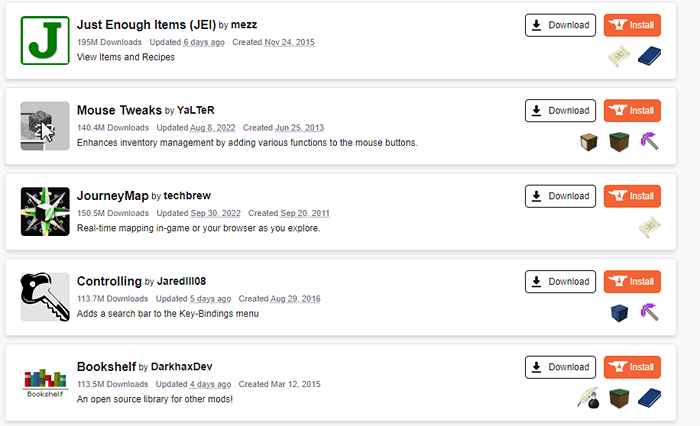
Jeśli otrzymasz błąd kodu wyjścia 0 podczas gry w Minecraft, spróbuj uruchomić grę po wyłączeniu wszystkich modów. Jeśli działa płynnie, dodaj mody z powrotem pojedynczo, aż będziesz mógł powtórzyć błąd. Pomoże to znaleźć problematyczny mod i odinstalowanie go na stałe.
Poprawka 3: Zaktualizuj środowisko wykonawcze Java (JRE)
W przeciwieństwie do większości języków programowania, programy Java nie są kompilowane bezpośrednio w instrukcje maszynowe. Zamiast tego Java Runtime Environment (JRE) tłumaczy kod Java na rzeczywiste polecenia systemu operacyjnego, biorąc pod uwagę szczegóły każdej platformy.
Chociaż sprawia to, że platforma Java jest niezależna, jest ona również okropnie zależna od samego JRE. W rezultacie wszelkie problemy z JRE mogą wpływać na funkcjonowanie programów Java, w tym Minecraft.
Rozwiązanie tego problemu jest proste środowisko środowiska wykonawczego Java.
- Aby pobrać najnowszą wersję JRE, przejdź do oficjalnej strony pobierania Java prowadzonej przez Oracle.
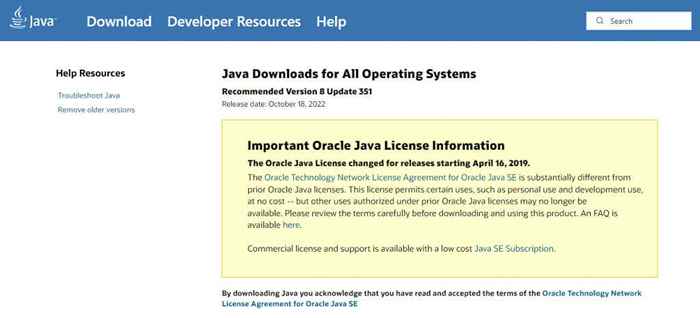
- Przewiń w dół, aby wybrać wersję JRE do pobrania. Zarówno instalatorzy offline, jak i online są dostępne w systemach Windows, Mac i Linux, z dodatkowymi 64-bitowymi wersjami, w stosownych przypadkach. Pobierz odpowiednią konfigurację dla swojego komputera.
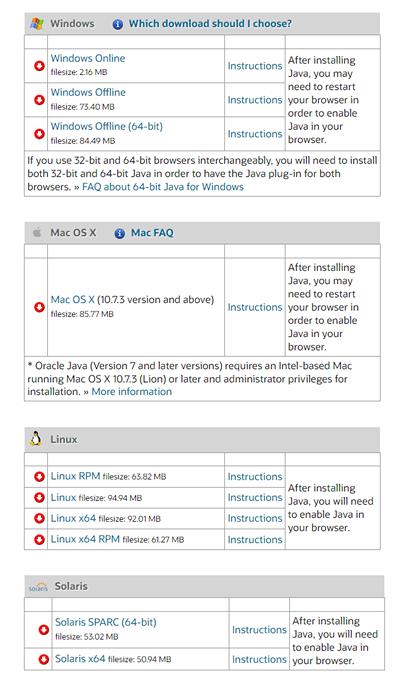
- Uruchom konfigurację i zaakceptuj umowę licencyjną w celu zainstalowania Java na komputerze.
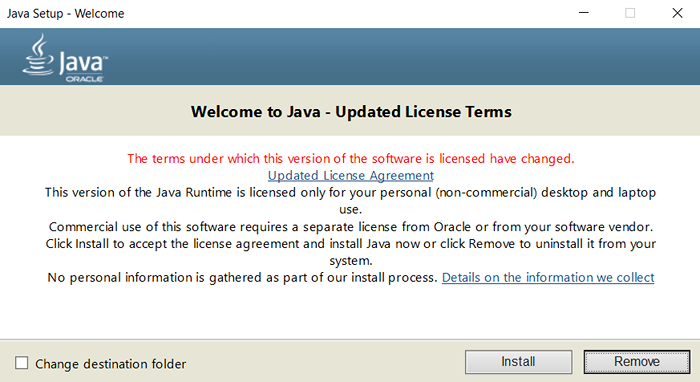
- Najnowsza wersja JRE powinna zostać zainstalowana za kilka minut.
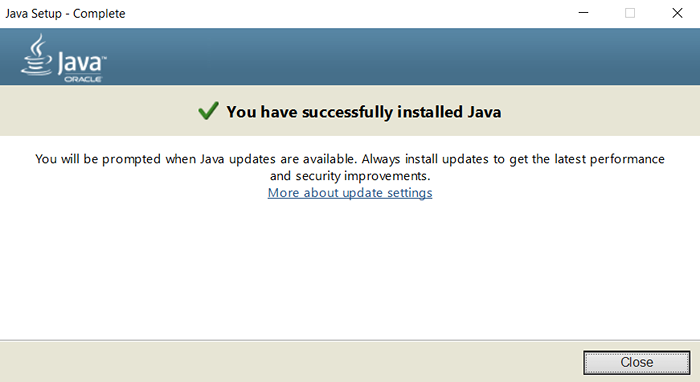
Napraw 4: Zaktualizuj sterowniki GPU
Gry wideo są bardzo dotknięte sterownikami wideo, dzięki czemu kluczowe jest ich aktualizacja. Najnowsza aktualizacja sterownika VGA często zawiera poprawkę błędu, która eliminuje problem z wydajnością.
Dlatego za każdym razem, gdy napotykasz problemy z Minecraft lub jakąkolwiek grę wideo, aktualizacja sterowników kart graficznych jest koniecznością. Możesz pozwolić Windows znaleźć odpowiedni sterownik lub, jeszcze lepiej, ręcznie zainstaluj najnowsze sterowniki, pobierając je ze strony producenta.
- Udaj się na stronę producenta urządzenia, aby znaleźć najnowsze sterowniki swojej karty graficznej. Jeśli używasz laptopa, oznacza to producenta laptopa, takiego jak Acer, Lenovo, HP itp. W przypadku komputerów stacjonarnych przejdź bezpośrednio do strony producenta GPU.
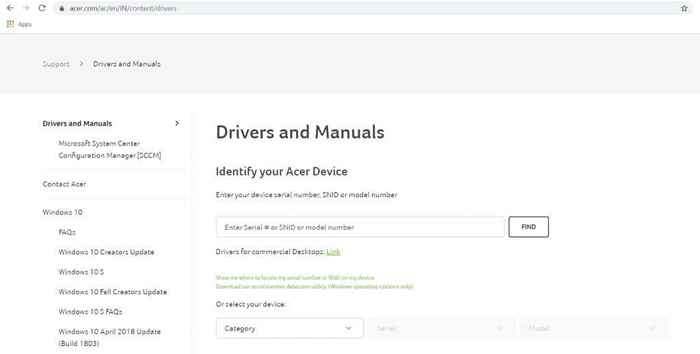
- Wprowadź numer modelu swojego laptopa (lub karty graficznej), aby znaleźć odpowiednie sterowniki dla sprzętu.
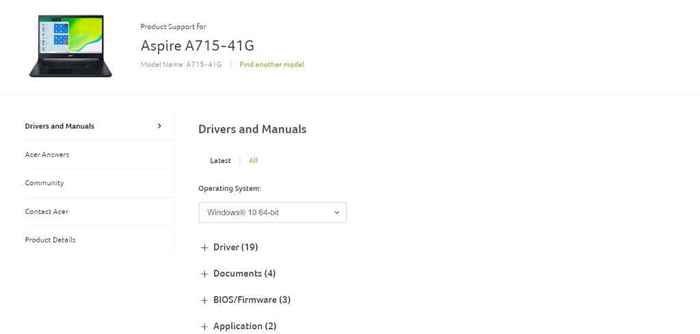
- W przypadku laptopa daje to całą listę kompatybilnych sterowników. Przewiń w dół, aby znaleźć sterowniki VGA, często również w tym nazwę GPU.
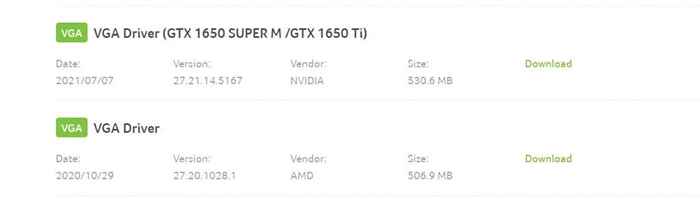
- Pobierz i uruchom konfigurację, aby zainstalować sterowniki VGA na komputerze.
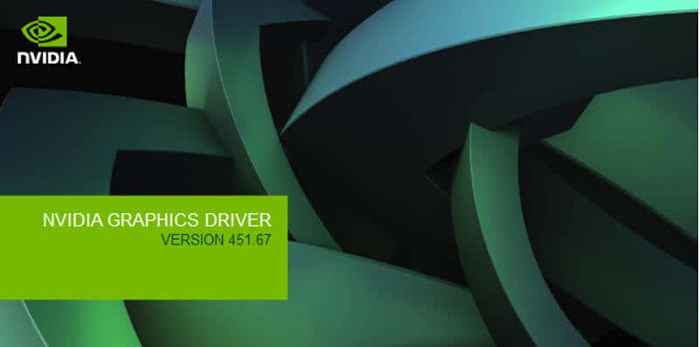
- Pakiet instalacyjny automatycznie wykryje kompatybilność, dając opcję aktualizacji sterowników, jeśli wszystko się pasuje.
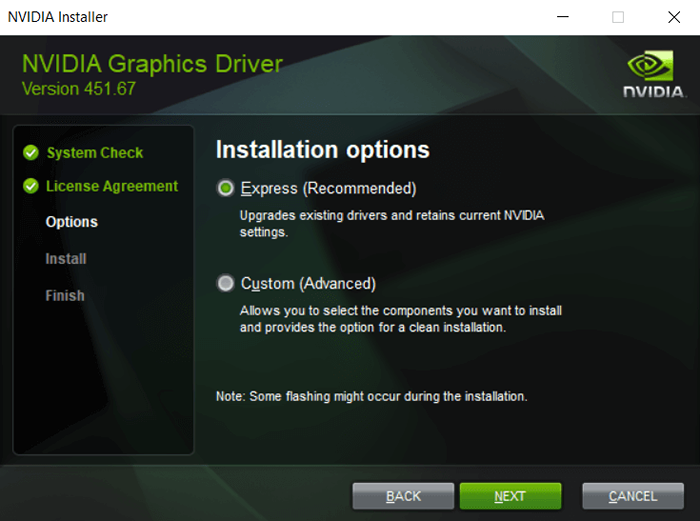
- Uruchom ponownie komputer, gdy instalacja jest zakończona, aby zmiany były w stanie.
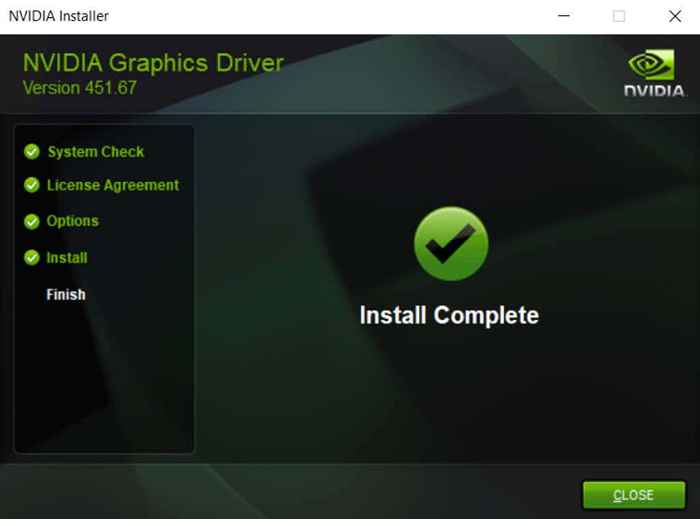
Napraw 5: Wyłącz niestandardowe nakładki
Kierowcy GPU są wyposażone w wiele zastrzeżonych narzędzi, w tym liczniki FPS i nakładki diagnostyczne. Te aplikacje są zwykle wystarczająco lekkie, aby działać cicho w tle, ale jeśli wpadasz na kod wyjścia Minecraft: 0, powinieneś spróbować wyłączyć te aplikacje.
- Podczas gdy nazwy różnią się w zależności od producenta, można znaleźć ikonę narzędzia w tacy systemowej. Kliknij strzałkę w górę, jeśli taka ikona nie jest widoczna.

- Możesz teraz zobaczyć ukryte ikony. Sprawdź, czy możesz dostrzec ikonę swojej marki GPU.
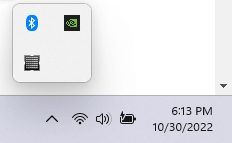
- Kliknij prawym przyciskiem myszy ikonę, aby otworzyć swoje opcje. Na naszym komputerze mamy doświadczenie NVIDIA działające w tle. Wybierz Wyjdź, aby zakończyć aplikację.
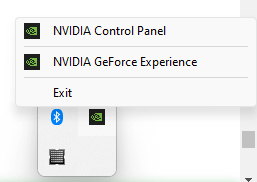
Napraw 6: Ponownie zainstaluj Minecraft
Odinstalowanie i ponowna instalacja gry jest ostateczną poprawką, gdy coś pójdzie nie tak, ponieważ zastępuje wszelkie uszkodzone pliki gier i cofają wszelkie problemy z konfiguracją. Ale Minecraft Mojanga nie jest jak większość zainstalowanych gier.
Jest to program Java, co oznacza, że gra nie jest instalowana na twoim komputerze. To tylko folder zawierający dane gry, które należy usunąć, aby usunąć grę.
Robienie tego samego z opcją dodawania lub usuwania programów w panelu sterowania usunie tylko wyrzutnię Minecraft. Zanim jednak usuniesz folder Minecraft, powinieneś poświęcić chwilę, aby skopiować folder zapisów.
- Folder Minecraft jest przechowywany w ukrytym folderze w katalogu użytkowników. Możesz go wyświetlić, nawigując do „C: \ Użytkownicy \ nazwa użytkownika \ AppData \ Roaming \.Minecraft ”, choć musisz być w stanie wyświetlić ukryte pliki.
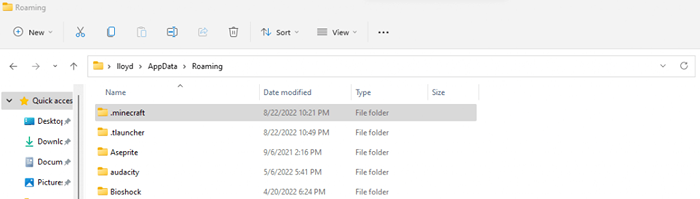
- Lepszą metodą jest użycie biegu, aby bezpośrednio otworzyć folder. Wyszukaj uruchom w menu Start i wprowadź %AppData %\.Minecraft.
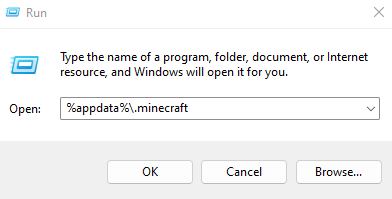
- Po otwarciu katalogu gry skopiuj folder zapisów do innej lokalizacji, pozostawiając bezpłatne usunięcie folderu Minecraft.
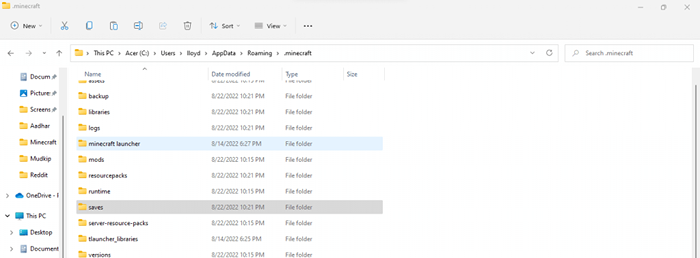
- Ponownie zainstaluj grę z oficjalnej strony internetowej.
Jaki jest najlepszy sposób na naprawę Minecraft „Kod wyjściowy: 0”?
Nie ma jednej przyczyny za błąd kodu wyjścia 0 Minecraft, więc nie ma jednego sposobu na rozwiązanie problemu. Najlepiej jest zamknąć sprzeczne programy i aktualizacja sterowników graficznych.
Ponieważ Minecraft działa na Javie, dobrym pomysłem jest również ponowne zainstalowanie Java JRE, aktualizując ją do najnowszej wersji. Wykonanie kopii zapasowej plików zapisywania i ponowne instalacja gry też nie jest złym pomysłem.
Nie tylko uruchamianie programów powodujących konflikty. Mody lub liczniki FPS mogą również zakłócać silnik gry, powodując kod wyjściowy: 0 awarii. Usuń wszystkie mody i sprzeczne programy i sprawdź, czy Minecraft działa normalnie.

